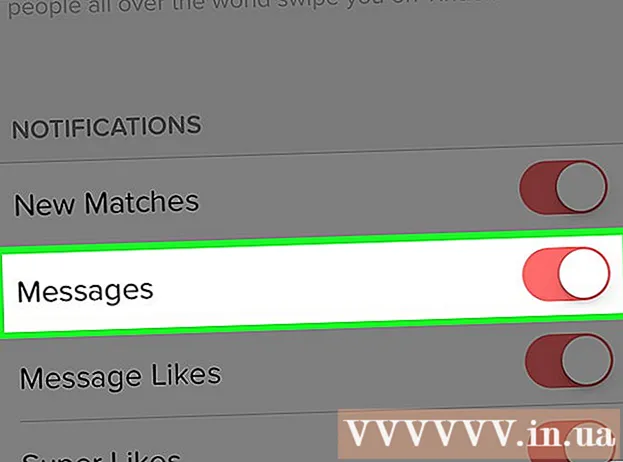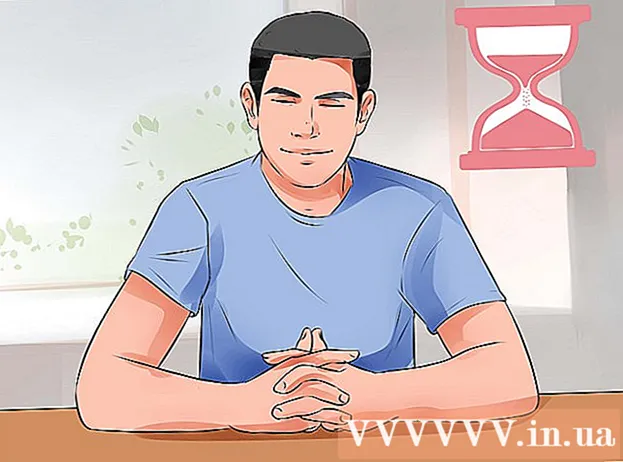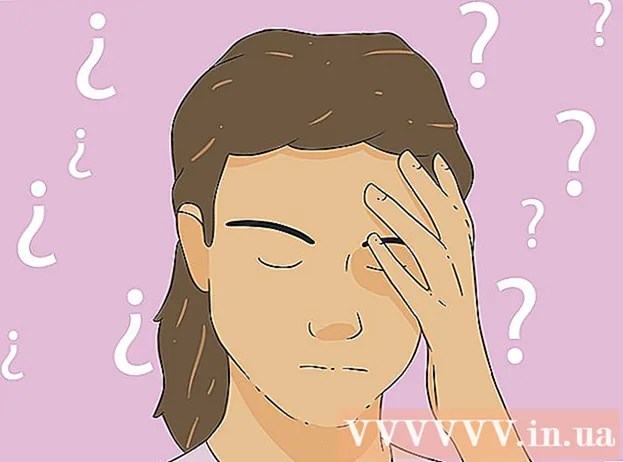రచయిత:
Lewis Jackson
సృష్టి తేదీ:
9 మే 2021
నవీకరణ తేదీ:
1 జూలై 2024

విషయము
మీరు VLC లో చాలా ఆడియో ట్రాక్లతో ఒక సినిమా లేదా టీవీ షోని ఎప్పుడూ చూడకపోతే, ప్రతి ఎపిసోడ్కు ధ్వనిని ఎంచుకోవడంలో మీకు చాలా ఇబ్బంది ఉంటుంది. ఉదాహరణకు, మీకు ఇష్టమైన జపనీస్ అనిమే మీరు వియత్నామీస్ ధ్వనితో సినిమా చూడాలనుకుంటున్నప్పుడు జపనీస్ ఆడియో వెర్షన్ను ప్లే చేస్తూనే ఉంటుంది. అయితే, డిఫాల్ట్ భాషను సెటప్ చేసే విధానం చాలా సులభం. ఈ వికీ ఎలా చేయాలో మీకు నేర్పుతుంది.
దశలు
2 యొక్క పద్ధతి 1: సాధారణ సంస్థాపన
VLC ను అమలు చేయండి. మేము సెట్టింగులను మాత్రమే మార్చాము కాబట్టి, మీరు ప్రోగ్రామ్ను ఏ ఫైల్లతోనూ తెరవవలసిన అవసరం లేదు.

విండో ఎగువన ఉన్న ఎంపికల నుండి ఉపకరణాలను ఎంచుకోండి. డ్రాప్-డౌన్ మెను తెరవబడుతుంది.
డ్రాప్-డౌన్ మెను నుండి ప్రాధాన్యతలను ఎంచుకోండి. ఎంపికల జాబితాతో క్రొత్త విండో పాపప్ అవుతుంది.
- లేదా, మీరు ప్రాధాన్యతల విండోను తెరవడానికి CTRL + P ని నొక్కవచ్చు.

సాధారణ సెట్టింగ్ను ఎంచుకోండి. ప్రాధాన్యత విండో యొక్క దిగువ ఎడమ మూలలో రెండు ఎంపికలు ఉన్నాయి, సింపుల్ ఎంచుకోబడిందని నిర్ధారించుకోండి. ఇది డిఫాల్ట్ సెట్టింగ్, కానీ మీరు ఖచ్చితంగా ఉన్నారో లేదో తనిఖీ చేయాలి.
ఆడియో టాబ్ ఎంచుకోండి. విండో యొక్క ఎడమ లేదా ఎగువ నుండి ఆడియో టాబ్ను ఎంచుకోండి. ఈ ఎంపికలో హెడ్సెట్ ధరించిన ట్రాఫిక్ కోన్ ఉంది.
కావలసిన ఆడియో భాషను నమోదు చేయండి. ఆడియో సెట్టింగుల జాబితా దిగువన ట్రాక్స్ శీర్షిక కోసం చూడండి. అప్పుడు, మీరు "ఇష్టపడే ఆడియో భాష" పంక్తి పక్కన ఉన్న ఫీల్డ్లో మీకు కావలసిన భాషా కోడ్ను నమోదు చేయండి. మీరు ఈ లింక్లో మరిన్ని కోడ్ జాబితాను చూడవచ్చు: http://www.loc.gov/standards/iso639-2/php/code_list.php. మునుపటి కోడ్ పనిచేయకపోతే మొదట 639-2 ఎన్కోడర్తో ప్రయత్నించండి, ఆపై 639-1 ఎన్కోడర్తో ప్రయత్నించండి.
- ఆంగ్ల: ఇంజి
- జపనీస్: jpn
- వియత్నామీస్: vie
ఉపశీర్షికల సెట్టింగులను అనుకూలీకరించండి. మీరు డిఫాల్ట్ ఉపశీర్షికలను వ్యవస్థాపించాలనుకుంటే, మీరు అదే విండోలో చేయవచ్చు. మీరు ఫాంట్, ఫాంట్ సైజు, షాడో మరియు ఇతర ఉపశీర్షిక అనుకూలీకరణ ఎంపికలను కూడా చూస్తారు.
- విండో ఎగువ లేదా ఎడమ భాగంలోని శీర్షిక ట్యాగ్ క్లిక్ చేయండి.
- "ఇష్టపడే ఉపశీర్షిక భాష" పక్కన ఉన్న ఫీల్డ్లో మీ భాషా కోడ్ను నమోదు చేయండి. మీరు ఈ లింక్లో మరిన్ని కోడ్ జాబితాను చూడవచ్చు: http://www.loc.gov/standards/iso639-2/php/code_list.php
సేవ్ క్లిక్ చేయండి. స్క్రీన్ కుడి దిగువ మూలలోని సేవ్ బటన్ క్లిక్ చేయండి. మార్పులు నిర్ధారించబడతాయి.
VLC ని పున art ప్రారంభించండి. మార్పులను వర్తింపచేయడానికి, మీరు VLC ని పున art ప్రారంభించాలి. ప్రకటన
2 యొక్క విధానం 2: అధునాతన సంస్థాపన
అన్ని సెట్టింగులను ఎంచుకోండి. ప్రాధాన్యతల విండోలో, విండో యొక్క దిగువ ఎడమ మూలలో ఉన్నదాన్ని ఎంచుకోండి. సాధారణ పద్ధతి పనిచేయకపోతే, ఆడియో సరైనది కాకపోవచ్చు. ఈ సందర్భంలో, మీరు డిఫాల్ట్ ఆడియో ట్రాక్ను సెట్ చేయాలి, అది విజయవంతమయ్యే వరకు మీరు మళ్లీ మళ్లీ ప్రయత్నించాలి.
అధునాతన ప్రాధాన్యతల విండో యొక్క ఎడమ వైపున ఇన్పుట్లు / కోడెక్లను ఎంచుకోండి. ఇన్పుట్లు / కోడెక్లు అనే కొత్త పేజీ కనిపిస్తుంది.
ఆడియో ట్రాక్ల సంఖ్యను మార్చండి. ఫైల్లో బహుళ ఆడియో ట్రాక్లు ఉంటే, సరైనదాన్ని కనుగొనడానికి మీరు చాలాసార్లు ప్రయత్నించాలి. రెండు ఆడియో ట్రాక్లు మాత్రమే ఉంటే 0 లేదా 1 సరైనది. మీరు కస్టమ్ రీసెట్ చేస్తే 0 ఆటోమేటిక్; 1 అనుబంధం.
భాషను నమోదు చేయండి. సరళమైన పద్ధతి పని చేయకపోతే బహుశా ఈ దశ దేనినీ మార్చదు, కానీ ఇది మీకు చివరి అవకాశం అవుతుంది. "ఆడియో భాష" శీర్షిక పక్కన ఇన్పుట్ ఫీల్డ్లో మీరు ఉపయోగించాలనుకుంటున్న భాషా కోడ్ను నమోదు చేయండి. భాషా సంకేతాల జాబితా ఇక్కడ ఉంది: http://www.loc.gov/standards/iso639-2/php/code_list.php.
ఉపశీర్షికల సంఖ్యను మార్చండి. డిఫాల్ట్ ఉపశీర్షికలను వ్యవస్థాపించడంలో మీకు ఇంకా సమస్య ఉంటే, వేర్వేరు ఉపశీర్షికలను ప్రయత్నించండి.
సేవ్ క్లిక్ చేయండి. మార్పును నిర్ధారించడానికి విండో దిగువ కుడివైపున సేవ్ బటన్ క్లిక్ చేయండి.
VLC ను పున art ప్రారంభించండి. మార్పులను వర్తింపచేయడానికి మీరు ప్రోగ్రామ్ను పున art ప్రారంభించాలి. ప్రకటన
సలహా
- ఇలా చేసేటప్పుడు మీరు ఓపికపట్టాలి. ఈ ప్రక్రియ నిరుత్సాహపరుస్తుంది, కానీ అది విజయవంతమైతే, ఇది మీకు చాలా సమయాన్ని ఆదా చేస్తుంది.
హెచ్చరిక
- టొరెంట్లలో వీడియోలను భాగస్వామ్యం చేసేటప్పుడు జాగ్రత్త వహించండి.